Come usare il vecchio stato WhatsApp
Una delle più rivoluzionarie aggiunte di WhatsApp è senza dubbio l’introduzione delle storie e del nuovo stato WhatsApp, una caratteristica che sembra non essere piaciuta a molti. L’aggiornamento ha infatti introdotto una nuova voce Stato nella schermata principale di WhatsApp attraverso il quale è possibile condividere foto o video momentanei che saranno visualizzabili dai propri contatti in massimo 24 ore.
A molti utenti, però, manca il vecchio stato WhatsApp ed è per questo motivo che il team di sviluppo ha pensato bene di introdurre nuovamente lo stato di testo WhatsApp. Ora potete nuovamente impostare il vostro profilo su disponibile, occupato, in riunione o semplicemente aggiungere il vostro stato WhatsApp personalizzato.
La frase che scriverete sarà visibile una volta entrati nelle informazioni del contatto.
NOTA BENE: anche se aggiungete uno stato testuale WhatsApp la funzionalità relativa al nuovo stato non verrà sovrascritta. Il nuovo stato e il vecchio stato WhatsApp convivono insieme e non è possibile eliminare il nuovo stato WhatsApp.
Creare uno stato testuale WhatsApp
- Aprite WhatsApp e andate su Impostazioni
- Toccate il vostro nome
- Dalla schermata che si apre troverete il vostro numero di telefono e sopra di esso una frase relativa al vostro stato WhatsApp. Cliccateci su.
- Da questa schermata potete scegliere uno stato predefinito tra quelli proposti (disponibile, occupato, a scuola eccetera) oppure cliccando sull’icona a forma di matita potrete scrivere il vostro stato personale.
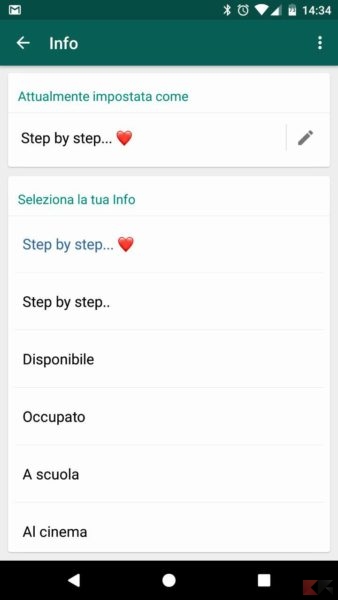
Ora avete impostato il vostro stato testuale e sarà visibile ogni qualvolta un vostro contatto cliccherà sul vostro nome e accederanno alle informazioni.
Visualizzare lo stato testuale di un contatto
Come visualizzare la frase che un contatto ha impostato? Semplice!
- Aprite WhatsApp e cliccate sul nome del contatto
- Dalla finestra di chat che si apre, in alto cliccato nuovamente sul nome del contatto
- Scorrete in basso alla voce Info e numero di telefono e troverete lo stato testuale di WhatsApp, se impostato.
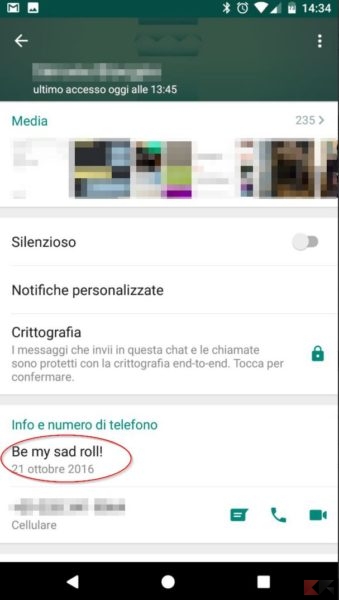
Ora sapete come creare uno stato di testo WhatsApp e come visualizzarlo: se avete dubbi o domande in merito non esitate a lasciarci un commento nel box qui sotto.
L’articolo Come usare il vecchio stato WhatsApp appare per la prima volta su ChimeraRevo – Il miglior volto della tecnologia.
Se vuoi sostenerci, puoi farlo acquistando qualsiasi cosa dai diversi link di affiliazione che abbiamo nel nostro sito o partendo da qui oppure alcune di queste distribuzioni GNU/Linux che sono disponibili sul nostro negozio online, quelle mancanti possono essere comunque richieste, e su cui trovi anche PC, NAS e il ns ServerOne. Se ti senti generoso, puoi anche donarmi solo 1€ o più se vuoi con PayPal e aiutarmi a continuare a pubblicare più contenuti come questo. Grazie!
Hai dubbi o problemi? Ti aiutiamo noi!
Se vuoi rimanere sempre aggiornato, iscriviti al nostro canale Telegram.Se vuoi ricevere supporto per qualsiasi dubbio o problema, iscriviti alla nostra community Facebook o gruppo Telegram.
Cosa ne pensi? Fateci sapere i vostri pensieri nei commenti qui sotto.
Ti piace quello che leggi? Per favore condividilo con gli altri.



















